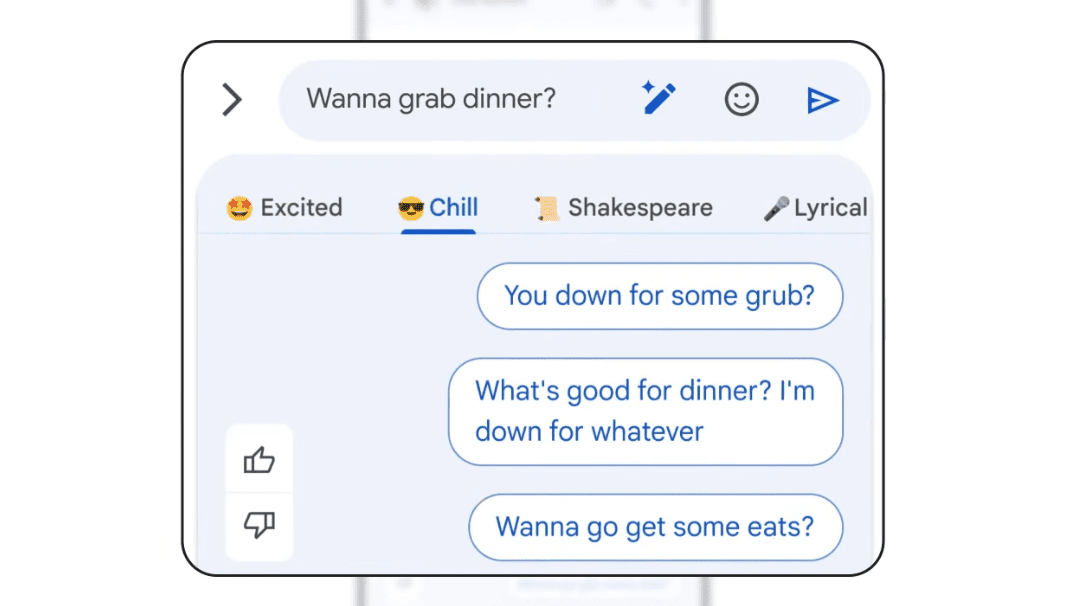Comme le savent tous ceux qui ont assisté aux deux heures du discours d’ouverture d’I/O de Google, l’entreprise mise sur l’intelligence artificielle cette année. De la recherche générative alimentée par l’IA à Magic Editor pour perfectionner tous vos clichés imparfaits, il ne semble pas y avoir un domaine des services de base de Google que l’intelligence artificielle ne touchera pas d’une manière ou d’une autre.
L’un de ces domaines bénéficiant d’une mise à niveau de l’IA est l’humble message texte, et maintenant Google a déployé la version bêta de Magic Compose afin que les utilisateurs américains d’Android puissent l’essayer directement dans l’application RCS Messages de l’entreprise.
Comme le montre la courte vidéo promotionnelle ci-dessous, Magic Compose ne proposera pas seulement des réponses en fonction de ce dont vous parlez, mais vous permettra de les affiner dans le style de votre choix.
Si vous ne voulez pas avoir l’air trop désespéré pour prendre un rendez-vous, vous pouvez passer à l’onglet « Chill », ou si vous voulez bizarre votre match Tinder, vous pouvez essayer quelque chose avec un twang shakespearien.
Il s’agit d’une version bêta et les places sont limitées, Google ajoutant que « les membres Google One Premium du programme de test bêta de Messages ont un accès prioritaire ». Mais ce n’est peut-être pas la principale chose qui attirera votre attention sur la page d’assistance officielle.
Ce serait la révélation que pour faire fonctionner Magic Compose, Google a besoin d’accéder aux messages récents que vous avez envoyés au contact en question. Cela ne se fait pas localement sur votre téléphone, mais est plutôt envoyé aux serveurs de Google pour traitement, même si vous utilisez RCS avec un chiffrement de bout en bout.
Cela peut rendre les utilisateurs un peu mal à l’aise, même si l’entreprise essaie de minimiser son importance.
« Google ne stocke pas les messages et ne les utilise pas pour former des modèles d’apprentissage automatique », écrit la société. « Jusqu’à 20 messages précédents, y compris des emojis, des réactions et des URL, sont envoyés aux serveurs de Google et utilisés uniquement pour faire des suggestions pertinentes pour votre conversation.
« Les messages avec pièces jointes, les messages vocaux et les images ne sont pas envoyés aux serveurs de Google, mais des légendes d’images et des transcriptions vocales peuvent être envoyées. » La société note que cela ne se produit que lorsque Magic Compose est utilisé et que les messages sont supprimés du serveur une fois la tâche terminée.
Rien de tout cela n’est entièrement surprenant, bien sûr. L’IA a besoin de connaître un contexte conversationnel pour faire des suggestions, et les exigences de traitement nécessaires pour s’exécuter localement seraient trop importantes pour certains matériels. En externalisant cela vers ses propres serveurs cloud, Google peut offrir la même magie d’IA à tout le monde, quel que soit son appareil.
Comment utiliser Google Magic Compose
Si cela ne vous décourage pas, Google a quelques instructions sur la façon dont vous pouvez essayer Magic Compose vous-même.
Tout d’abord, quelques mises en garde. Vous devez être dans le programme bêta de Google Messages, et même si vous l’êtes, il n’est ouvert qu’aux personnes de plus de 18 ans, utilisant la langue anglaise et sur les téléphones Android avec des cartes SIM américaines. Ceux qui ont Android Go ne sont pas encore éligibles.
Si vous remplissez tous les critères et que vous disposez de la version bêta de Messages, il vous suffit d’ouvrir une conversation RCS et d’appuyer sur le bouton Suggestions de messages, qui est une petite icône de bulle de dialogue avec un signe « plus » dans le coin supérieur droit. Activez ensuite Magic Compose en appuyant sur « Essayer ».
À partir de là, appuyez sur le même bouton, puis sélectionnez le message que vous souhaitez utiliser. Vous pouvez ensuite l’affiner avec l’icône en forme de crayon, en sélectionnant le style de votre choix en glissant à gauche et à droite entre les onglets. Appuyez sur le message que vous aimez et il remplira la zone de texte – vous pourrez ensuite le modifier à votre guise avant d’appuyer sur le bouton d’envoi.